Dropbox framstår som en av de ledande aktörerna inom molnlagring globalt. För dig som använder Dropbox på en iPhone eller iPad, kan det vara en tidsbesparande förmån att behärska konsten att ladda upp flera filer samtidigt.
Du behöver inte vara någon expertanvändare för att hantera många filer på en gång. Dropbox är som mest effektivt när det fungerar som en central plats för allt du behöver ha tillgängligt på olika enheter. Lyckligtvis finns det två alternativa metoder för att hantera filer du vill lägga upp i Dropbox (beroende på typ) och snart kommer du att vara bekant med båda.
Ladda upp många foton med Dropbox-appen
Det mest självklara sättet att hantera Dropbox-relaterade uppgifter är genom företagets egen app. Denna applikation tillåter dig att ladda upp ett flertal foton på samma gång (men endast en i taget av andra filtyper, se därför nästa avsnitt).
Om du inte redan har den, kan du hämta Dropbox-appen från App Store. När du har loggat in på ditt konto, klicka på ”Skapa”-knappen.
Tryck sedan på alternativet ”Ladda upp foton”. Du kommer nu att se alla bilder som lagras på din iPhone eller iPad.
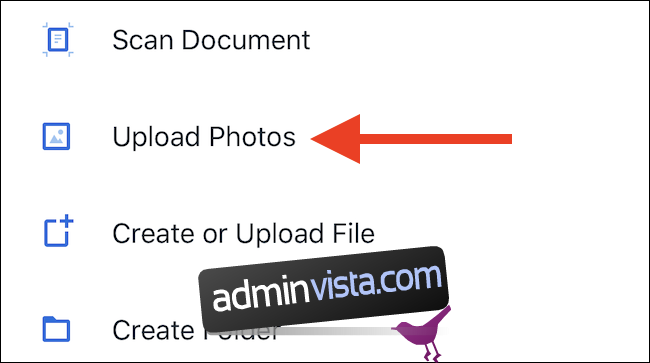
Välj de foton du vill överföra och klicka sedan på ”Nästa”.
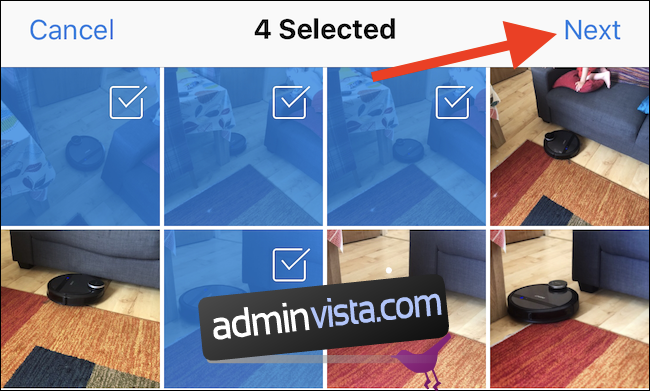
Om du behöver justera vilken mapp dina bilder laddas upp till, välj ”Välj en annan mapp” eller använd ett av de förifyllda alternativen. Annars, tryck på ”Ladda upp”.
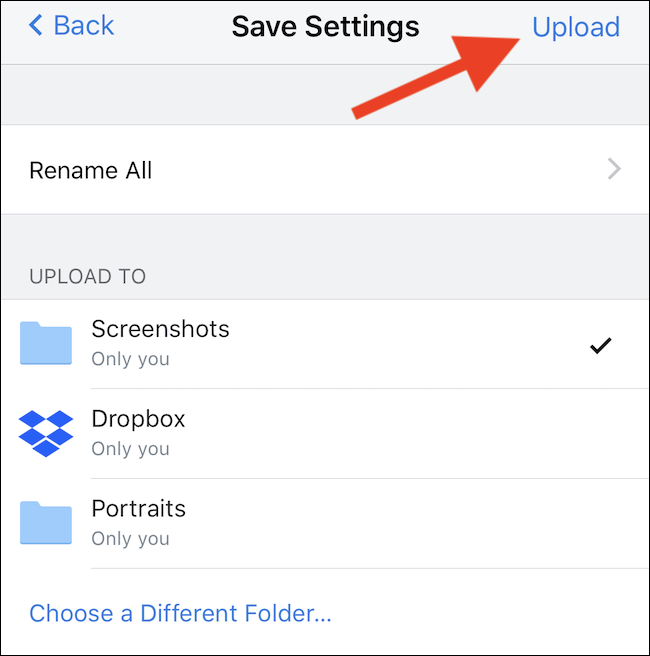
Ladda upp flera filer via appen Filer
Om du inte har något emot lite extra komplexitet är appen Filer ett bra verktyg för att hantera alla dina molntjänster. Den ger dig en liknande upplevelse som macOS Finder-fönstret, vilket är det närmaste du kommer på en iPhone eller iPad. Det gör den idealisk för att ladda upp många filer till Dropbox samtidigt.
För att komma igång, öppna appen Filer och välj den plats där filerna du vill ladda upp till Dropbox finns. Tryck på ”Välj” för att påbörja urvalsprocessen.
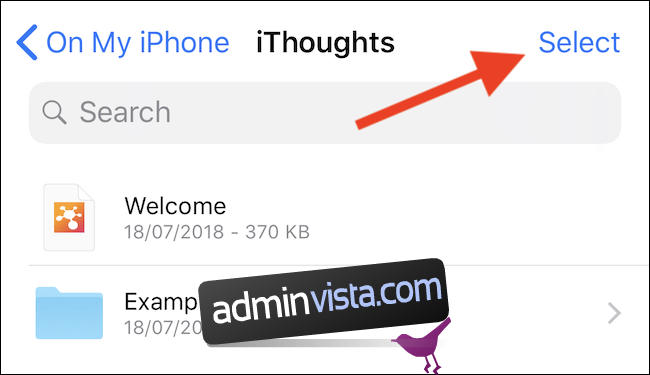
Markera de filer du vill ladda upp till Dropbox och tryck sedan på ”Flytta”-knappen. Den ser ut som en mapp och vi har markerat den nedan. (Notera: På en iPad visas ordet ”flytta” istället för ikonen).

Tryck på ”Dropbox” och när undermapparna visas, välj den destination där du vill placera dina filer. Avslutningsvis, tryck på ”Kopiera”.
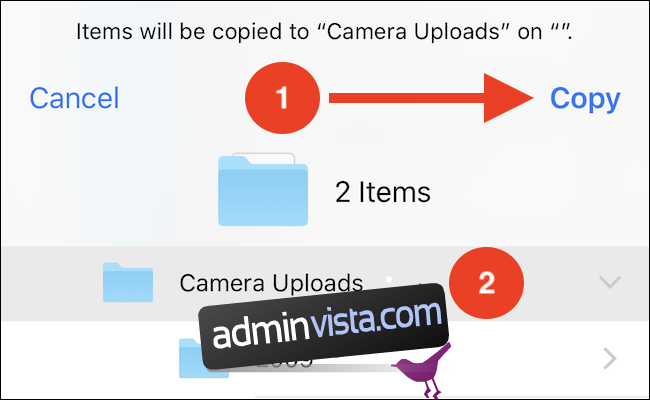
Varför Dropbox-appen inte tillåter uppladdning av flera filer (utöver foton) är oklart, men det finns i alla fall en alternativ metod för att lösa det.